Ako razmišljate o promjeni administrativnog statusa računa, ali ne znate kako to učiniti, na pravom ste mjestu. U ovom ćemo članku razgovarati o postupku nakon kojeg možete dodati / ukloniti administrativni račun na računalu ili o tome kako promijeniti status postojećeg.
Da biste dodali ili izmijenili status postojećeg administrativnog računa, morate slijediti ova 3 glavna koraka -
a. Dodajte novi lokalni korisnički račun.
b. Postavite novi račun kao administratorski račun.
c. Uklonite administrativna prava starijeg računa.
Opisat ćemo sve ove glavne postupke korak po korak -
Korak-1 Dodajte novi lokalni korisnički račun-
Kako bi se stvorio novi standard lokalni korisnički račun, slijedite ove korake-
1. Pritisnite Windows tipka + I otvoriti Postavke prozor na računalu, kliknite na “Računi“.

2. U Postavke kliknite "Obitelj i drugi korisnici"Na lijevoj strani, a zatim na desnoj strani prozora za postavke kliknite na"Dodajte člana obitelji" pod, ispod 'Tvoja obitelj‘Za inicijalizaciju izrade računa na vašem računalu.*
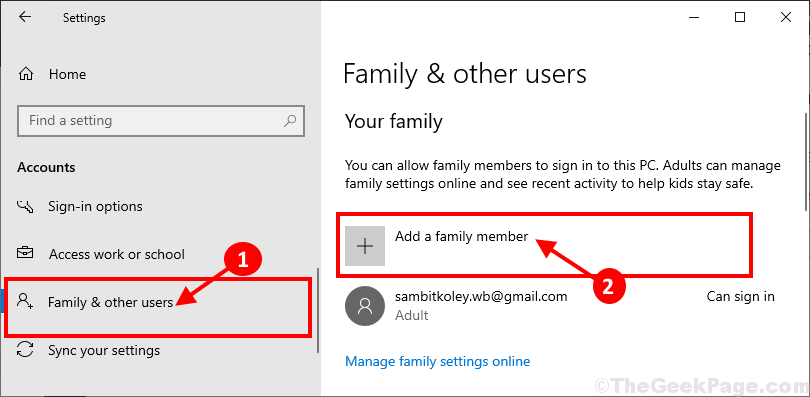
* BILJEŠKA- Ako želite dodati račun za bilo koga izvan vaše obitelji, jednostavno se pomaknite prema dolje u istom prozoru, kliknite na “Dodajte još nekoga na ovaj pc" pod, ispod 'Ostali korisnici‘.
3. Sada odaberite “Dodajte znakOdrasla osoba"Kao vrstu računa, a zatim stavite adresu e-pošte, a zatim kliknite na"Sljedeći”Za pokretanje postupka stvaranja računa.

Sada slijedite upute na zaslonu da biste dovršili postupak stvaranja računa.
Korak-2 Postavite ovaj račun kao administratora-
Nakon stvaranja novog računa ovaj račun morate postaviti kao administratora svog računala.
1. Kliknite okvir za pretraživanje pored ikone sustava Windows i upišite “Upravljačka ploča", A zatim kliknite na"Kontrolno oknol ”u povišenom prozoru rezultata pretraživanja.
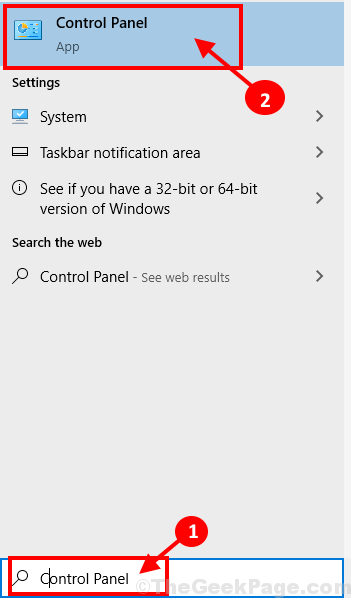
2. Na gornjoj desnoj strani Upravljačka ploča kliknite padajući prozor i kliknite na da biste odabrali “Kategorija“. Sada kliknite na “Promijenite vrstu računa" pod, ispod 'Korisnički računi‘Kako bi se promijenio status računa.

3. U Upravljanje računima u prozoru ćete vidjeti i stari i novi račun. Kliknite novi račun.
[BILJEŠKA- Za naše računalo, "sambit koley"Je novi račun i "Sambit_Main"Račun je star račun"].

4. Sada kliknite na “Promijenite vrstu računa"S lijeve strane Promijenite račun prozor.
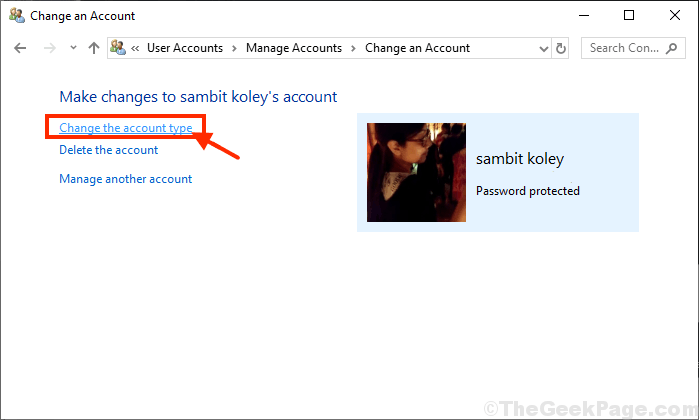
5. U sljedećem prozoru kliknite na “Administrator”Da biste ovaj račun postavili kao administratora ovog računala.
6. Na kraju, kliknite na “Promijenite vrstu računa”Da biste dovršili postupak na računalu.

Zatvoriti Upravljačka ploča prozor.
Novi račun novi je administrator vašeg računala.
Korak-3 Uklonite administrativna prava starijeg računa-
U posljednjoj ćemo fazi ukloniti administrativna prava starijeg računa na vašem računalu.
1. Pritisnite Windows tipka i R tipka će zajedno otvoriti terminal Run.
2. Ovdje morate upisati "kontrolirati", A zatim kliknite na"u redu”Za otvaranje Upravljačka ploča.

3. Kada Upravljačka ploča otvara se prozor, kliknite padajući izbornik u gornjoj desnoj strani i kliknite na za odabir "Kategorija“.
4. Zatim kliknite na “Promijenite vrstu računa" pod, ispod 'Korisnički računi‘Kako bi se promijenio status računa.

5. U sljedećem prozoru kliknite stariji račun da biste promijenili njegov status.
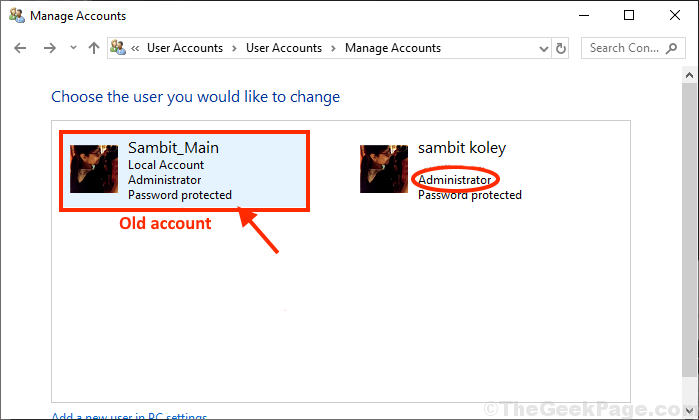
6. Sada morate kliknuti na "Promijenite vrstu računa"S lijeve strane Promijenite račun prozor.

7. Na starijem računu kliknite “Standard”Da biste postavili račun kao standardnog korisnika računala.
8. Sada kliknite na “Promijenite vrstu računa”Za spremanje promjena na računalo.

Zatvoriti Upravljačka ploča prozor.
Na ovaj način možete dodati / ukloniti administrativni račun na računalu ili možete izmijeniti status postojećeg računa.


